office2016表格中如何设置文字分散对齐
来源:网络收集 点击: 时间:2024-07-25【导读】:
office2016表格中如何设置文字分散对齐,只需要简单的4个步骤就可以实现,具体的操作步骤如下:品牌型号:LenovoThinkPadE420系统版本:Windows11软件版本:office2016方法/步骤1/4分步阅读 2/4
2/4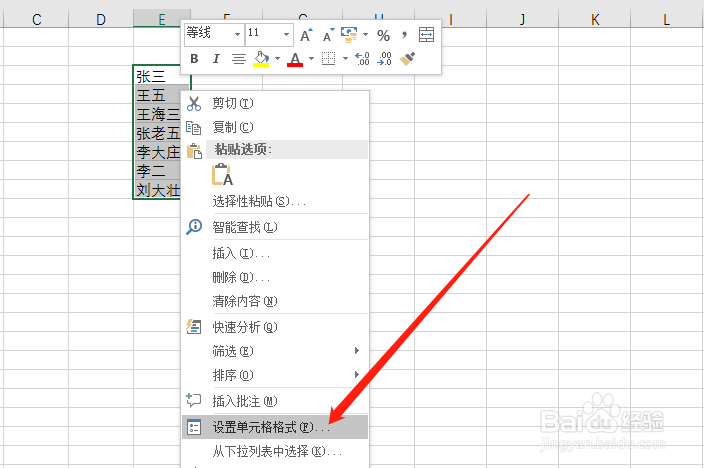 3/4
3/4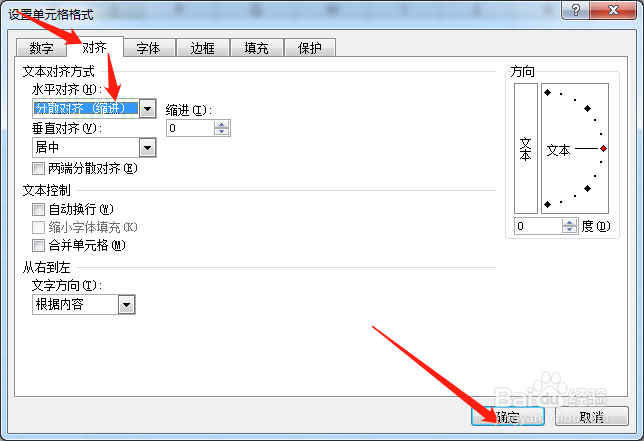 4/4
4/4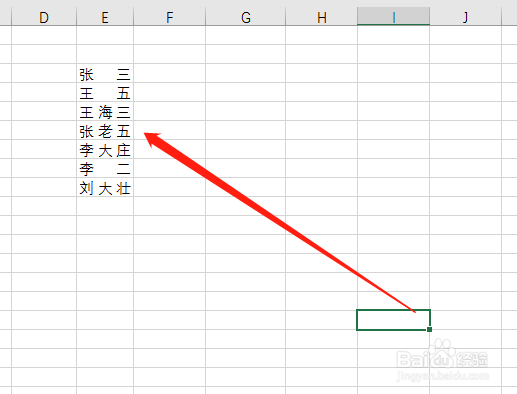
选中单元格
选中含有文字的单元格。
 2/4
2/4点击单元格格式
单击鼠标右键,在下拉菜单中选择单元格格式。
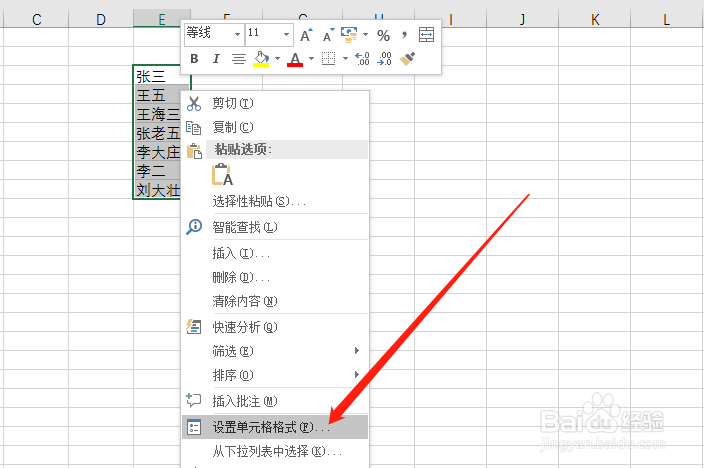 3/4
3/4选择分散对齐
在弹出的对话框中,点击对齐,选择水平对齐方式为分散对齐,点击确定。
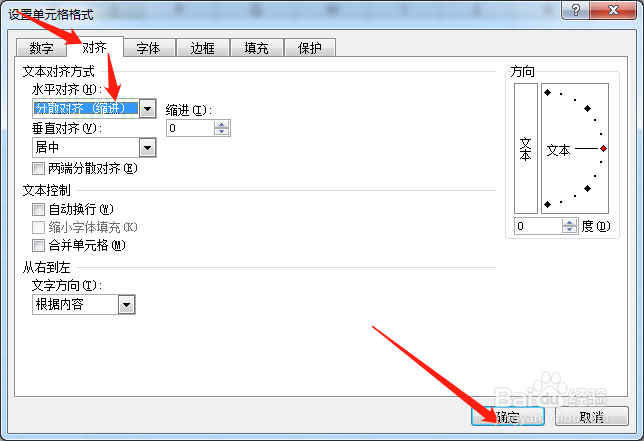 4/4
4/4查看结果
此时表格中的文字就变成分散对齐的格式了,看起来十分整齐。
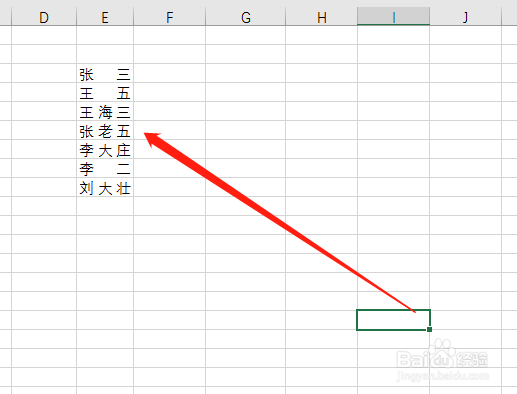
版权声明:
1、本文系转载,版权归原作者所有,旨在传递信息,不代表看本站的观点和立场。
2、本站仅提供信息发布平台,不承担相关法律责任。
3、若侵犯您的版权或隐私,请联系本站管理员删除。
4、文章链接:http://www.1haoku.cn/art_1004489.html
上一篇:迷雾侦探配电箱线路怎么接
下一篇:反法西斯胜利手抄报
 订阅
订阅